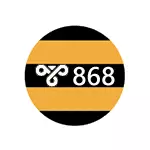
ભૂલ 868 જ્યારે ઇન્ટરનેટથી કનેક્ટ થાય છે ત્યારે તે કહે છે કે કેટલાક કારણોસર, કમ્પ્યુટર એ vpn સર્વરના IP સરનામાંને નિર્ધારિત કરી શકતું નથી - tp.internet.beeline.ru (l2tp) અથવા vpn.internet.beeline.ru ( Pptp). આ કેમ થઈ શકે છે અને કનેક્શનની ભૂલને કેવી રીતે ઠીક કરવી અને નીચે ચર્ચા કરવામાં આવશે.
નોંધ: ઉલ્લેખિત સમસ્યા ફક્ત ઇન્ટરનેટથી જ નહીં, પરંતુ કોઈપણ અન્ય પ્રદાતા માટે કોઈપણ અન્ય પ્રદાતા માટે પણ લાક્ષણિકતા છે, પણ કેટલાક પ્રદેશોમાં (પી.પી.પી.પી. અથવા એલ 2 20) - સ્ટોર્ક, ટીટીકે. ડાયરેક્ટ વાયર્ડ ઇન્ટરનેટ કનેક્શન માટે સૂચનાઓ આપવામાં આવે છે.
ભૂલ 868 ફિક્સ કરતા પહેલાં

તમે બધા આગલા પગલાઓ શરૂ કરો તે પહેલાં, જેથી સમયનો સમય ગુમાવશો નહીં, હું નીચેની થોડી સરળ વસ્તુઓ કરવાની ભલામણ કરું છું.
પ્રારંભ કરવા માટે, ઇન્ટરનેટ કેબલ સારી છે કે નહીં તે તપાસો, પછી નેટવર્ક મેનેજમેન્ટ સેન્ટર પર જાઓ અને શેર કરેલ ઍક્સેસ પર જાઓ (ડાબેની સૂચિમાં, જમણી બાજુએ સૂચના ક્ષેત્રમાં જમણે ક્લિક કરો), ઍડપ્ટરમાં ફેરફારો "પસંદ કરો સેટિંગ્સ "અને ખાતરી કરો કે સ્થાનિક નેટવર્ક કનેક્શન ફેરફારો (ઇથરનેટ) શામેલ છે. જો નહીં, તો જમણી માઉસ બટનથી તેના પર ક્લિક કરો અને "કનેક્ટ કરો" પસંદ કરો.
અને પછી, કમાન્ડ લાઇન ચલાવો (Windows + R emblem સાથે કી દબાવો અને CMD દાખલ કરો, પછી આદેશ વાક્ય શરૂ કરવા માટે ઠીક ક્લિક કરો) અને તમે દાખલ કરો કે જેમાં તમે દાખલ કરો છો તે દાખલ કર્યા પછી IPConfig આદેશ દાખલ કરો.
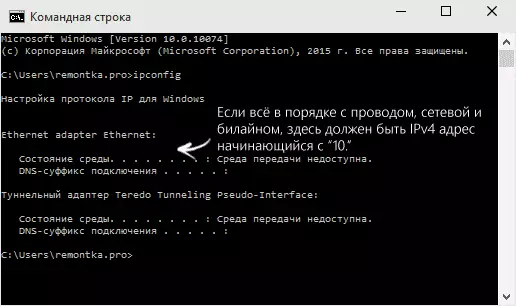
આદેશ ચલાવવા પછી, ઉપલબ્ધ કનેક્શન્સની સૂચિ અને તેમના પરિમાણો દેખાશે. LAN કનેક્શન (ઇથરનેટ) પર ધ્યાન આપો અને, ખાસ કરીને, IPv4 સરનામાં આઇટમ સુધી. જો ત્યાં તમે "10." થી પ્રારંભ કરો છો, તો બધું જ ક્રમમાં છે અને નીચેની ક્રિયાઓ પર ખસેડી શકાય છે.
જો ત્યાં કોઈ વસ્તુ નથી અથવા તમે "169.254.n.n.n" જેવા સરનામું જુઓ છો, તો તે આવી વસ્તુઓ વિશે વાત કરી શકે છે:
- કમ્પ્યુટરના નેટવર્ક કાર્ડ સાથે સમસ્યાઓ (જો તમે આ કમ્પ્યુટર પર ઇન્ટરનેટને ક્યારેય ગોઠવ્યું નથી). મધરબોર્ડ અથવા લેપટોપના ઉત્પાદકની વેબસાઇટથી તેના માટે સત્તાવાર ડ્રાઇવરોને ઇન્સ્ટોલ કરવાનો પ્રયાસ કરો.
- પ્રદાતાની બાજુ પરની સમસ્યાઓ (જો ગઈકાલે તમે બધા કામ કર્યું છે. આ હા થાય છે. આ કિસ્સામાં, તમે સપોર્ટ સેવાને કૉલ કરી શકો છો અને માહિતીને સ્પષ્ટ કરી શકો છો અથવા ફક્ત રાહ જોવી શકો છો.
- ઇન્ટરનેટ કેબલ સાથે સમસ્યા. કદાચ તમારા ઍપાર્ટમેન્ટના પ્રદેશ પર નહીં, અને તે ક્યાંથી ખેંચાય છે.
અનુગામી પગલાંઓ - ભૂલ સુધારણા 868 જો કે બધું કેબલ સાથે ક્રમમાં છે, અને સ્થાનિક નેટવર્ક પરનું તમારું IP સરનામું નંબર 10 થી શરૂ થાય છે.
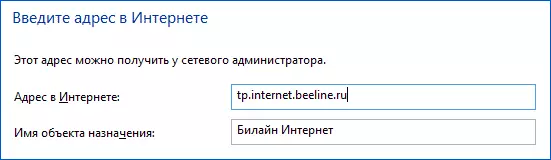
નોંધ: પણ, જો તમે પહેલા ઇન્ટરનેટ સેટ કરો છો, તો તમે તેને મેન્યુઅલી કરો છો અને 868 ભૂલોનો સામનો કરો છો, તે તપાસો કે "વી.પી.એન.-સર્વર સરનામા" ક્ષેત્રમાં કનેક્શન સેટિંગ્સમાં ("ઇન્ટરનેટ પર સરનામું" તમે આ સર્વરને યોગ્ય રીતે સૂચવ્યું છે.
રિમોટ સર્વર ના નામની મંજૂરી આપી શક્યાં નથી. DNS સાથે સમસ્યા?

ભૂલના સૌથી વધુ વારંવાર કારણોમાંનું એક 868 છે - સ્થાનિક નેટવર્ક પર કનેક્શન પરિમાણોમાં ઇન્સ્ટોલ કરેલ વૈકલ્પિક DNS સર્વર. કેટલીકવાર વપરાશકર્તા તે પોતે કરે છે, કેટલીકવાર તેઓ ઇન્ટરનેટથી સમસ્યાઓને આપમેળે સુધારવા માટે રચાયેલ કેટલાક પ્રોગ્રામ્સ બનાવે છે.
આ કેસ છે કે નહીં તે ચકાસવા માટે, નેટવર્ક મેનેજમેન્ટ સેન્ટર અને સામાન્ય ઍક્સેસ ખોલો, અને પછી ડાબી બાજુ, "એડેપ્ટર સેટિંગ્સને બદલવું" પસંદ કરો. સ્થાનિક નેટવર્ક કનેક્શન પર જમણું-ક્લિક કરો, "ગુણધર્મો" પસંદ કરો.
સૂચિમાં "આ કનેક્શન દ્વારા ચિહ્નિત ઘટકોનો ઉપયોગ કરવામાં આવે છે", "ઇન્ટરનેટ પ્રોટોકોલ સંસ્કરણ 4" પસંદ કરો અને નીચે "ગુણધર્મો" બટનને દબાવો.
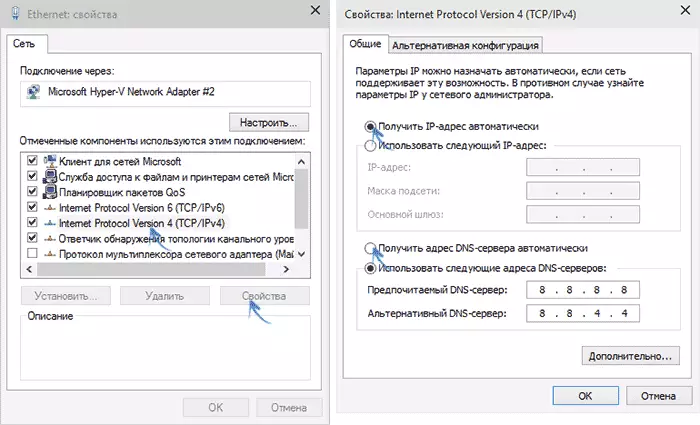
ખાતરી કરો કે પ્રોપર્ટીઝ વિંડો "નીચે આપેલ IP સરનામાંનો ઉપયોગ કરે છે" અથવા "નીચે આપેલા DNS સર્વર્સ સરનામાંઓનો ઉપયોગ કરો". જો તે આમ ન હોય, તો પછી બંને વસ્તુઓ "આપમેળે" મૂકો. બનાવેલ સેટિંગ્સ લાગુ કરો.
તે પછી તે DNS કેશને સાફ કરવા માટે અર્થપૂર્ણ બનાવે છે. આ કરવા માટે, એડમિનિસ્ટ્રેટરની વતી આદેશ પ્રોમ્પ્ટને ચલાવો (વિન્ડોઝ 10 અને વિન્ડોઝ 8.1 માં જમણી બટન પર જમણી ક્લિકનો ઉપયોગ કરીને અને ઇચ્છિત મેનૂ આઇટમ પસંદ કરો) અને ipconfig / Flushdns આદેશ દાખલ કરો અને પછી Enter દબાવો.
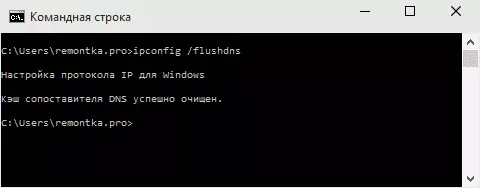
સમાપ્ત કરો, ઇન્ટરનેટને ફરીથી બેલાઈન શરૂ કરવાનો પ્રયાસ કરો અને કદાચ, ભૂલ 868 તમને ખલેલ પહોંચાડે નહીં.
ફાયરવૉલને અક્ષમ કરો
કેટલાક કિસ્સાઓમાં, ઇન્ટરનેટથી કનેક્ટ કરતી વખતે ભૂલ "રિમોટ સર્વર નામને મંજૂરી આપી શકાતી નથી" વિન્ડોઝ ફાયરવૉલ અથવા તૃતીય-પક્ષ ફાયરવૉલને અવરોધિત કરીને થઈ શકે છે (ઉદાહરણ તરીકે, તમારા એન્ટીવાયરસમાં એમ્બેડ કરેલું છે).
જો ત્યાં માનવાનું કારણ છે કે આનું કારણ, હું ફાયરવૉલ અથવા વિન્ડોઝ ફાયરવોલને સંપૂર્ણપણે અક્ષમ કરવાની ભલામણ કરું છું અને ફરીથી ઇન્ટરનેટથી કનેક્ટ કરવાનો પ્રયાસ કરું છું. તે કામ કરે છે - તેનો અર્થ એ છે કે દેખીતી રીતે, તે ફક્ત તે જ છે.
આ કિસ્સામાં, તમારે બંદર 1701 (L2TP), 1723 (PPTP), 80 અને 8080 નો ઉપયોગ બેલાઇનમાં ખોલવાની કાળજી લેવી જોઈએ. આ લેખમાં આ કેવી રીતે કરવું, હું તેનું વર્ણન કરીશ નહીં, કારણ કે તે બધા તમે ઉપયોગમાં લેવાયેલા સૉફ્ટવેર પર આધારિત છે. બંદરને કેવી રીતે ખોલવું તે વિશેની સૂચનાઓ શોધો.
નોંધ: જો સમસ્યા દેખાય છે, તેનાથી વિપરીત, કેટલાક એન્ટીવાયરસ અથવા ફાયરવોલને દૂર કર્યા પછી, હું ઇન્સ્ટોલ કરવામાં આવે તે પહેલાં સિસ્ટમ પુનઃપ્રાપ્તિ પોઇન્ટનો ઉપયોગ કરવાનો પ્રયાસ કરવાની ભલામણ કરું છું, અને જો તે ન હોય તો, નીચેના બે આદેશોનો ઉપયોગ કરો આદેશ વાક્ય સંચાલકના નામ પર ચાલી રહ્યું છે:
- નેટશ વિન્સૉક રીસેટ.
- નેટએસટી ઇન્ટ આઇપી રીસેટ
અને આ આદેશોને પૂર્ણ કર્યા પછી, તમારા કમ્પ્યુટરને ફરીથી પ્રારંભ કરો અને ઇન્ટરનેટથી કનેક્ટ કરવાનો પ્રયાસ કરો.
